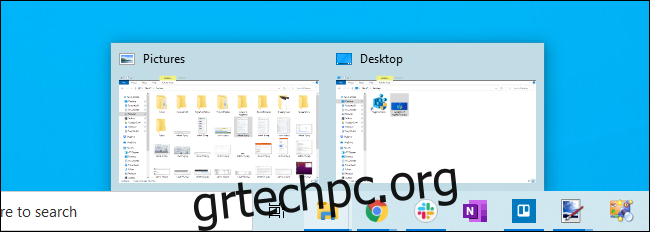Το μητρώο των Windows 10 είναι γεμάτο με χρήσιμες κρυφές ρυθμίσεις που δεν μπορείτε να βρείτε πουθενά αλλού στα Windows. Από τα κλασικά hacks μητρώου που λειτουργούσαν στα Windows 7 έως τα ολοκαίνουργια hacks για τα Windows 10, εδώ είναι τα αγαπημένα μας.
Πίνακας περιεχομένων
Εναλλαγή των Windows με ένα μόνο κλικ στη γραμμή εργασιών
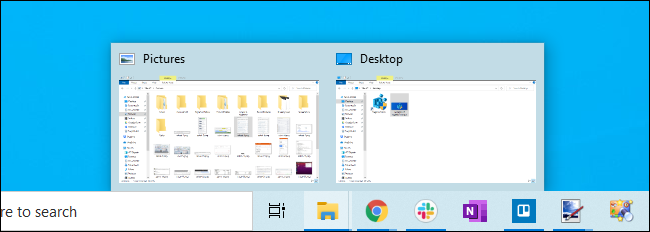
Όπως τα Windows 7 πριν, τα Windows 10 συνδυάζουν πολλά παράθυρα από εφαρμογές που εκτελούνται σε ένα μόνο κουμπί στη γραμμή εργασιών σας. Όταν κάνετε κλικ στο κουμπί, βλέπετε μικρογραφίες των ανοιχτών παραθύρων σας και μπορείτε να κάνετε κλικ σε αυτό που θέλετε.
Τι θα γινόταν όμως αν μπορούσατε απλώς να κάνετε κλικ στο κουμπί της γραμμής εργασιών μιας εφαρμογής για να ανοίξετε το τελευταίο παράθυρο που χρησιμοποιήσατε ενεργά; Τι θα γινόταν αν μπορούσατε να συνεχίσετε να κάνετε κλικ στο κουμπί για να περιηγηθείτε στα ανοιχτά παράθυρά σας; Θα μπορούσατε να κάνετε εναλλαγή μεταξύ των παραθύρων πολύ πιο γρήγορα.
Αυτό κάνει η ρύθμιση “LastActiveClick”. Μπορείτε επίσης απλά να πατήσετε το πλήκτρο Ctrl και να το κρατήσετε πατημένο καθώς κάνετε κλικ σε ένα κουμπί της γραμμής εργασιών για να επιτύχετε αυτήν τη συμπεριφορά, αλλά το LastActiveClick το καθιστά την προεπιλεγμένη συμπεριφορά όταν κάνετε κλικ σε ένα κουμπί της γραμμής εργασιών—δεν απαιτείται να κρατάτε πατημένο το πλήκτρο. Πρέπει να ενεργοποιήσετε το LastActiveClick με μια εισβολή μητρώου.
Αυτή ήταν μια από τις αγαπημένες μας ρυθμίσεις μητρώου στα Windows 7 και είναι εξίσου χρήσιμη στα Windows 10.
Προσθήκη εφαρμογών στο μενού περιβάλλοντος επιφάνειας εργασίας
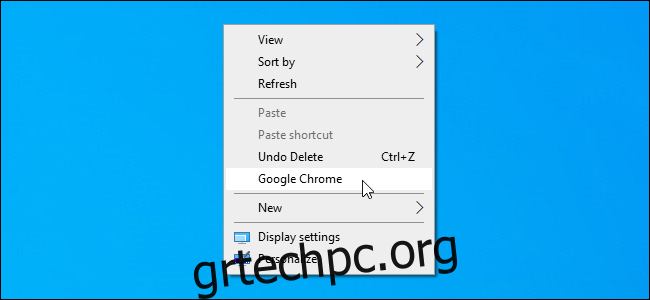
Οι εφαρμογές συχνά προσθέτουν συντομεύσεις στα μενού περιβάλλοντος των Windows και μπορείτε να τις αφαιρέσετε αν θέλετε. Εάν θέλετε να προσθέσετε τις δικές σας συντομεύσεις, επισκεφτείτε το μητρώο.
Μπορείτε να προσθέσετε μια συντόμευση για οποιαδήποτε εφαρμογή στο μενού περιβάλλοντος της επιφάνειας εργασίας των Windows, δίνοντάς σας τη δυνατότητα να εκκινήσετε τις εφαρμογές που χρησιμοποιείτε πιο συχνά με ένα γρήγορο δεξί κλικ στην επιφάνεια εργασίας. Είτε πρόκειται για Σημειωματάριο είτε για πρόγραμμα περιήγησης ιστού, μπορείτε να χακάρετε οτιδήποτε θέλετε σε αυτό το μενού μέσω του μητρώου.
Εμφάνιση δευτερολέπτων στο ρολόι της γραμμής εργασιών

Τα Windows 10 σάς επιτρέπουν να προσθέτετε δευτερόλεπτα στο ρολόι της γραμμής εργασιών σας, ώστε να βλέπετε την ακριβή ώρα με μια ματιά. Οι περισσότεροι άνθρωποι δεν θα το χρειαστούν αυτό, αλλά αυτή η ακρίβεια είναι πολύτιμη. Εξάλλου, τα Windows συγχρονίζουν αυτόματα το ρολόι του υπολογιστή σας με τους διακομιστές ώρας δικτύου, επομένως θα πρέπει να είναι ακριβές μέχρι το δευτερόλεπτο.
Αυτό δεν ήταν δυνατό στα Windows 7 χωρίς ένα βοηθητικό πρόγραμμα τρίτου κατασκευαστή που τροποποιεί το ρολόι της γραμμής εργασιών σας. Στην πραγματικότητα, η Microsoft πειραματίστηκε για πρώτη φορά με αυτό το χαρακτηριστικό στη δεκαετία του ’90. Προκάλεσε προβλήματα απόδοσης σε υπολογιστές τότε, επομένως καταργήθηκε πριν από την κυκλοφορία των Windows 95. Τώρα, 25 χρόνια αργότερα, μπορείτε επιτέλους να λάβετε δευτερόλεπτα στη γραμμή εργασιών σας προσθέτοντας την τιμή “ShowSecondsInSystemClock” στο μητρώο σας.
Αφαιρέστε τρισδιάστατα αντικείμενα (και άλλους φακέλους) από αυτόν τον υπολογιστή
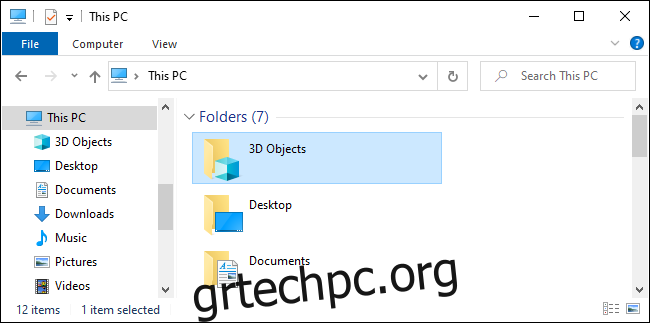
Η προβολή “Αυτός ο υπολογιστής” στην Εξερεύνηση αρχείων των Windows 10 περιλαμβάνει αρκετούς φακέλους που ενδέχεται να μην χρησιμοποιήσετε ποτέ, όπως “Αντικείμενα 3D”. Έλα, Microsoft: Πόσοι χρήστες Windows χρειάζονται πραγματικά έναν φάκελο για τρισδιάστατα μοντέλα μπροστά και στο κέντρο στους διαχειριστές αρχείων τους;
Αν και τα Windows δεν προσφέρουν έναν προφανή τρόπο για να τα αφαιρέσετε από την προβολή Αυτός ο υπολογιστής, μπορείτε να το κάνετε στο μητρώο. Μπορείτε να αφαιρέσετε το φάκελο 3D Objects από την Εξερεύνηση αρχείων επεξεργάζοντας το μητρώο. Μπορείτε επίσης να αφαιρέσετε άλλους φακέλους όπως Έγγραφα, Λήψεις, Μουσική, Εικόνες και Βίντεο, αν θέλετε.
Απόκρυψη του OneDrive από την Εξερεύνηση αρχείων
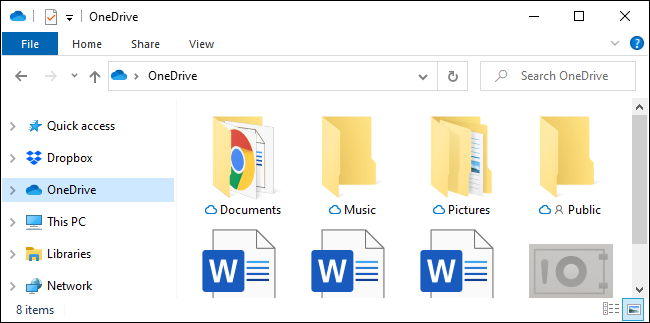
Το OneDrive είναι ενσωματωμένο στα Windows 10, αλλά τι γίνεται αν δεν θέλετε να το χρησιμοποιήσετε; Μπορείτε σίγουρα να απεγκαταστήσετε το OneDrive. Αλλά, ακόμα κι αν το κάνετε, θα δείτε μια επιλογή “OneDrive” στην πλαϊνή γραμμή του File Explorer.
Για να απαλλαγείτε πραγματικά από το OneDrive και να ξεκαθαρίσετε την ακαταστασία στην Εξερεύνηση αρχείων, θα πρέπει να απαλλαγείτε από την καταχώρηση πλαϊνής γραμμής του OneDrive στο μητρώο.
Αφαιρέστε την οθόνη κλειδώματος
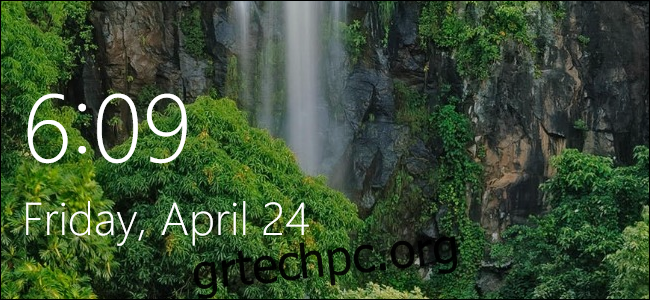
Τα Windows 10 περιλαμβάνουν μια οθόνη κλειδώματος με όμορφες εικόνες χάρη στο Windows Spotlight. Διαθέτει ακόμη και γραφικά στοιχεία, ώστε να μπορείτε να βλέπετε πληροφορίες από εφαρμογές “Universal”, όπως οι εφαρμογές αλληλογραφίας και ημερολογίου των Windows 10 στην οθόνη κλειδώματος.
Αλλά ας είμαστε ειλικρινείς, η οθόνη κλειδώματος σχεδιάστηκε αρχικά για tablet Windows 8. Εάν χρησιμοποιείτε επιτραπέζιο υπολογιστή ή φορητό υπολογιστή, η οθόνη κλειδώματος είναι απλώς μια άλλη οθόνη που πρέπει να πατήσετε το πλήκτρο Space για να παρακάμψετε πριν πληκτρολογήσετε το PIN ή τον κωδικό πρόσβασής σας. Είναι όμορφο αν ενεργοποιήσετε το Windows Spotlight, ωστόσο—και δεν έχουμε δει τη Microsoft να καταχράται το Spotlight εισάγοντας διαφημίσεις σε λίγο καιρό—άρα δεν είναι όλα άσχημα
Για να απαλλαγείτε από την οθόνη κλειδώματος, μπορείτε να επεξεργαστείτε το μητρώο σας και να προσθέσετε την τιμή “NoLockScreen”. Τα Windows θα πηγαίνουν κατευθείαν στη γραμμή εντολών εισόδου κάθε φορά που εκκινείτε, αφυπνίζετε ή κλειδώνετε τον υπολογιστή σας.
Καταργήστε την Αναζήτηση Bing από το μενού Έναρξη
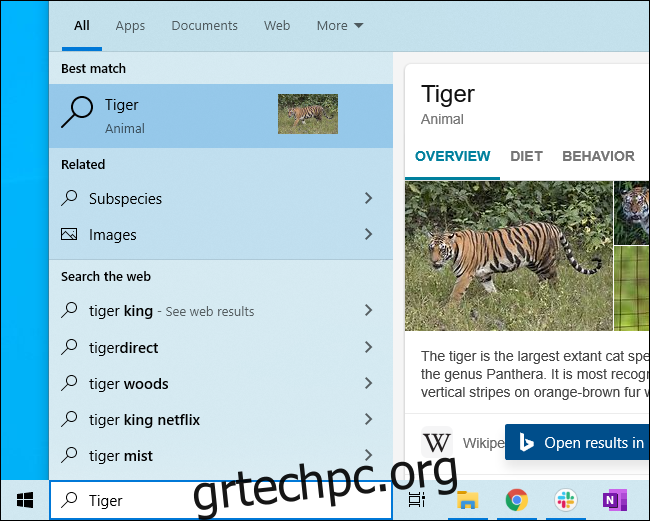
Όταν πληκτρολογείτε μια αναζήτηση στο μενού Έναρξη, τα Windows κανονικά πραγματοποιούν αναζήτηση στον Ιστό χρησιμοποιώντας το Bing.
Όλα αυτά είναι ωραία και καλά αν το θέλετε, αλλά τι γίνεται αν θέλετε απλώς τοπική αναζήτηση; Λοιπόν, η Microsoft δεν προσφέρει έναν εύκολο τρόπο απενεργοποίησης.
Ευτυχώς, μπορείτε ακόμα να απενεργοποιήσετε το Bing με μια εισβολή μητρώου. Απενεργοποιήστε το “BingSearchEnabled” και η γραμμή εργασιών των Windows θα πραγματοποιήσει απλώς αναζήτηση στα τοπικά σας αρχεία. Οι αναζητήσεις σας δεν θα αποστέλλονται στους διακομιστές της Microsoft και δεν θα βλέπετε τα αποτελέσματα του Bing όταν απλώς αναζητάτε τοπικά αρχεία.
Ξεφορτωθείτε την Cortana
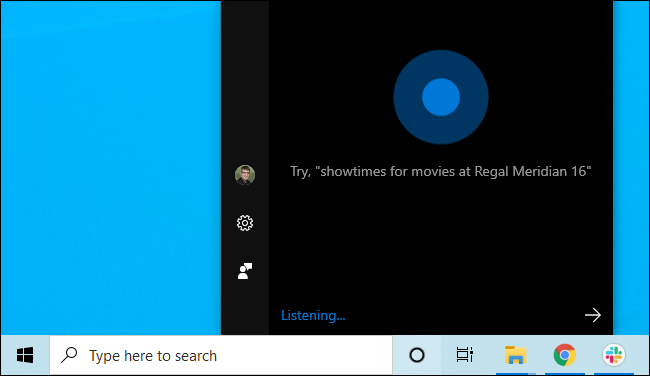
Η Cortana είναι επίσης στενά ενσωματωμένη στην εμπειρία της γραμμής εργασιών των Windows 10. Μπορείτε να απενεργοποιήσετε εντελώς την Cortana, αλλά μόνο με επεξεργασία του μητρώου. Απενεργοποιήστε την τιμή “AllowCortana” και ο φωνητικός βοηθός της Microsoft δεν θα εμφανίζεται ως επιλογή για τη γραμμή εργασιών ή στο μενού “Έναρξη”.
Απενεργοποιήστε την ανακίνηση για ελαχιστοποίηση
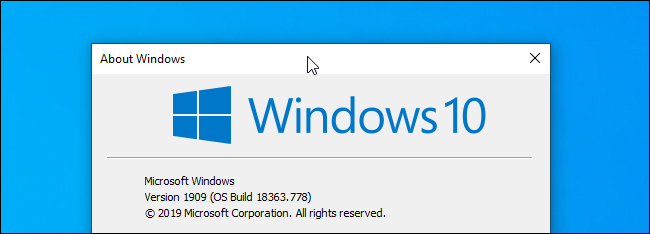
Γνωρίζατε ότι μπορείτε να κουνήσετε ένα παράθυρο για να ελαχιστοποιήσετε όλα τα άλλα παράθυρά σας; Πολλοί άνθρωποι συναντούν αυτό το χαρακτηριστικό μόνο τυχαία όταν αρχίζουν να μετακινούν ένα παράθυρο σύροντας τη γραμμή τίτλου του και μετακινώντας το ποντίκι τους γρήγορα.
Είναι εύκολο να δεις πώς μπορεί να εμποδίσει αυτό το χαρακτηριστικό. Για να αποτρέψετε την τυχαία ενεργοποίηση αυτής της δυνατότητας, εάν δεν τη χρησιμοποιήσετε ποτέ —και αλήθεια, πόσα άτομα το κάνουν;— πρέπει να ενεργοποιήσετε το “DisallowShaking” στο μητρώο.
Χρησιμοποιήστε το Windows Photo Viewer αντί για την εφαρμογή Φωτογραφίες
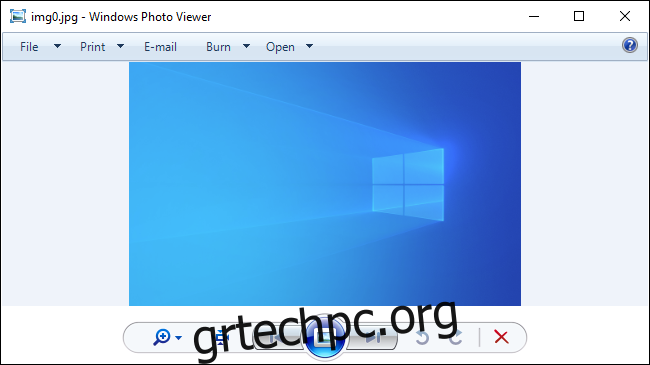
Εντάξει, ας είμαστε ειλικρινείς—η εφαρμογή Photos που περιλαμβάνεται στα Windows 10 είναι λίγο αργή. Κάθε φορά που κάνετε διπλό κλικ σε μια εικόνα στην Εξερεύνηση αρχείων και περιμένετε να φορτωθούν και να εμφανιστούν οι Φωτογραφίες, έχετε ένα κλάσμα του δευτερολέπτου για να αναρωτηθείτε «Δεν ήταν πιο γρήγορα οι θεατές εικόνων πριν από μια δεκαετία;».
Η εφαρμογή Φωτογραφίες δεν είναι το μόνο παιχνίδι στην πόλη και μπορείτε ακόμα να εγκαταστήσετε εφαρμογές τρίτων για μια διαφορετική, ταχύτερη εμπειρία προβολής εικόνων. Η παλιά αναμονή IrfanView είναι ακόμα τριγύρω και είναι τόσο γρήγορο όσο ποτέ.
Ωστόσο, εάν χάσετε την εφαρμογή Windows Photo Viewer από τα Windows 7, μπορείτε να την επαναφέρετε. Εξακολουθεί να περιλαμβάνεται στα Windows 10, αλλά η Microsoft αφαίρεσε τις ρυθμίσεις μητρώου που σας επιτρέπουν να ανοίγετε αρχεία εικόνας σε αυτό και να το ορίζετε ως το προεπιλεγμένο πρόγραμμα προβολής εικόνων. Δεν υπάρχουν σε νέο υπολογιστή με Windows 10 ή παλιό υπολογιστή με νέα εγκατάσταση των Windows 10, αλλά υπάρχουν εάν αναβαθμίσατε τον υπολογιστή σας από Windows 7 ή Windows 8.1.
Δεν πειράζει, γιατί μπορείτε να χρησιμοποιήσετε μια εισβολή μητρώου για να εισαγάγετε τις απαραίτητες ρυθμίσεις μητρώου σε οποιονδήποτε υπολογιστή με Windows 10. Αφού προσθέσετε τις απαραίτητες ρυθμίσεις στο μητρώο σας, το Windows Photo Viewer θα εμφανιστεί ως επιλογή στο μενού «Άνοιγμα με» και μπορείτε ακόμη και να το ορίσετε ως την προεπιλεγμένη εφαρμογή σας για κάθε τύπο εικόνων, αντικαθιστώντας την εφαρμογή Φωτογραφίες των Windows 10.
Όλες αυτές οι εισβολές μητρώου δοκιμάστηκαν στην ενημέρωση Νοεμβρίου 2019 των Windows 10 στα τέλη Απριλίου 2020.
Πολλές από αυτές τις επιλογές μπορούν επίσης να αλλάξουν στο πρόγραμμα επεξεργασίας πολιτικής ομάδας αντί για το RegEdit, τον Επεξεργαστή Μητρώου. Ωστόσο, μπορείτε να επεξεργαστείτε την πολιτική ομάδας μόνο εάν διαθέτετε Windows 10 Professional, Enterprise ή Education. Οι εισβολές μητρώου θα λειτουργούν σε όλες τις εκδόσεις των Windows 10, συμπεριλαμβανομένων των Windows 10 Home.